So installieren Sie Docker unter Mac OS

Verwenden Sie Homebrew, um
macOS zu installieren. Wir können Homebrew verwenden, um Docker zu installieren.
Homebrew Cask unterstützt bereits Docker für Mac, sodass Sie Homebrew Cask ganz einfach zur Installation verwenden können:
$ brew cask install docker ==> Creating Caskroom at /usr/local/Caskroom ==> We'll set permissions properly so we won't need sudo in the future Password: # 输入 macOS 密码 ==> Satisfying dependencies ==> Downloading https://download.docker.com/mac/stable/21090/Docker.dmg ######################################################################## 100.0% ==> Verifying checksum for Cask docker ==> Installing Cask docker ==> Moving App 'Docker.app' to '/Applications/Docker.app'. docker was successfully installed!
Nachdem Sie die Docker-App geladen haben, klicken Sie auf Weiter. Möglicherweise werden Sie nach Ihrem macOS gefragt. Geben Sie einfach das ein Login-Passwort. Danach erscheint ein Eingabeaufforderungsfenster für die Ausführung von Docker und in der Statusleiste wird außerdem ein kleines Walsymbol angezeigt.
Manueller Download und Installation
Wenn Sie manuell herunterladen müssen, klicken Sie bitte auf den Link unten, um die stabile oder Edge-Version von Docker für Mac herunterzuladen.
Wie bei anderer macOS-Software ist die Installation sehr einfach. Doppelklicken Sie einfach auf die heruntergeladene .dmg-Datei und ziehen Sie das Walsymbol in den Anwendungsordner.

Suchen Sie das Docker-Symbol in der Anwendung und klicken Sie auf Ausführen. Möglicherweise werden Sie nach Ihrem macOS-Anmeldekennwort gefragt. Geben Sie es ein.

Durch Klicken auf das Walsymbol in der oberen Statusleiste wird das Betriebsmenü angezeigt.
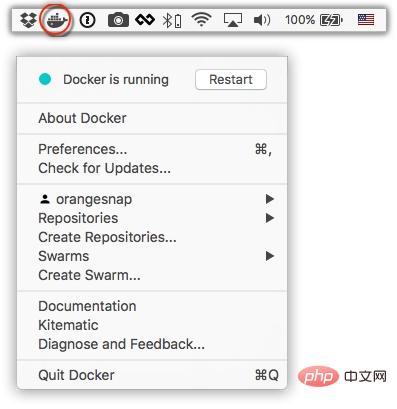
Wenn Sie zum ersten Mal auf das Symbol klicken, wird möglicherweise diese Schnittstelle angezeigt, die eine erfolgreiche Installation anzeigt. Klicken Sie auf „Verstanden!“, um dieses Fenster zu schließen.
Nachdem Sie das Terminal gestartet haben, können Sie die installierte Docker-Version über den Befehl überprüfen.
$ docker --version Docker version 17.09.1-ce, build 19e2cf6
Image-Beschleunigung
Aufgrund von inländischen Netzwerkproblemen ist das anschließende Abrufen von Docker-Images sehr langsam. Wir müssen möglicherweise einen Beschleuniger konfigurieren, um das Problem zu lösen unter Verwendung der NetEase-Bildadresse: http://hub-mirror.c.163.com.
Klicken Sie auf das Docker-für-Mac-Anwendungssymbol in der Taskleiste -> Einstellungen... -> Tragen Sie einfach die Accelerator-Adresse in die Liste ein. Nachdem die Änderung abgeschlossen ist, klicken Sie auf die Schaltfläche „Übernehmen und neu starten“. Docker wird neu gestartet und wendet die konfigurierte Image-Adresse an.
Anschließend können wir anhand der Docker-Info prüfen, ob die Konfiguration erfolgreich war.
$ docker info ... Registry Mirrors: http://hub-mirror.c.163.com Live Restore Enabled: false
empfiehlt: „MacOS Tutorial“
Das obige ist der detaillierte Inhalt vonSo installieren Sie Docker unter Mac OS. Für weitere Informationen folgen Sie bitte anderen verwandten Artikeln auf der PHP chinesischen Website!

Heiße KI -Werkzeuge

Undresser.AI Undress
KI-gestützte App zum Erstellen realistischer Aktfotos

AI Clothes Remover
Online-KI-Tool zum Entfernen von Kleidung aus Fotos.

Undress AI Tool
Ausziehbilder kostenlos

Clothoff.io
KI-Kleiderentferner

AI Hentai Generator
Erstellen Sie kostenlos Ai Hentai.

Heißer Artikel

Heiße Werkzeuge

Notepad++7.3.1
Einfach zu bedienender und kostenloser Code-Editor

SublimeText3 chinesische Version
Chinesische Version, sehr einfach zu bedienen

Senden Sie Studio 13.0.1
Leistungsstarke integrierte PHP-Entwicklungsumgebung

Dreamweaver CS6
Visuelle Webentwicklungstools

SublimeText3 Mac-Version
Codebearbeitungssoftware auf Gottesniveau (SublimeText3)

Heiße Themen
 1378
1378
 52
52
 So ändern Sie die Docker -Bildquelle in China
Apr 15, 2025 am 11:30 AM
So ändern Sie die Docker -Bildquelle in China
Apr 15, 2025 am 11:30 AM
Sie können zur Quelle der Inlandsspiegel wechseln. Die Schritte sind wie folgt: 1. Bearbeiten Sie die Konfigurationsdatei /etc/docker/daemon.json und fügen Sie die Spiegelquellenadresse hinzu; 2. Starten Sie den Docker Service Sudo SystemCtl Docker neu, um die Download -Geschwindigkeit und -stabilität des Bilddownloads zu verbessern.
 So verwenden Sie Docker Desktop
Apr 15, 2025 am 11:45 AM
So verwenden Sie Docker Desktop
Apr 15, 2025 am 11:45 AM
Wie benutze ich Docker Desktop? Docker Desktop ist ein Werkzeug zum Ausführen von Docker -Containern auf lokalen Maschinen. Zu den zu verwendenden Schritten gehören: 1.. Docker Desktop installieren; 2. Start Docker Desktop; 3.. Erstellen Sie das Docker -Bild (mit Dockerfile); 4. Build Docker Image (mit Docker Build); 5. Docker -Container ausführen (mit Docker Run).
 So lesen Sie die Docker -Version
Apr 15, 2025 am 11:51 AM
So lesen Sie die Docker -Version
Apr 15, 2025 am 11:51 AM
Um die Docker -Version zu erhalten, können Sie die folgenden Schritte ausführen: Führen Sie den Befehl Docker "Docker --version" aus, um die Client- und Serverversionen anzuzeigen. Für Mac oder Windows können Sie auch Versionsinformationen über die Registerkarte Version der Docker -Desktop -GUI oder das Menü Docker Desktop anzeigen.
 So erstellen Sie einen Spiegel in Docker
Apr 15, 2025 am 11:27 AM
So erstellen Sie einen Spiegel in Docker
Apr 15, 2025 am 11:27 AM
Schritte zum Erstellen eines Docker -Images: Schreiben Sie eine Dockerfile, die die Build -Anweisungen enthält. Erstellen Sie das Bild im Terminal mit dem Befehl Docker Build. Markieren Sie das Bild und weisen Sie Namen und Tags mit dem Befehl Docker Tag zu.
 So rufen Sie Docker lnmp an
Apr 15, 2025 am 11:15 AM
So rufen Sie Docker lnmp an
Apr 15, 2025 am 11:15 AM
Docker LNMP Container Anrufschritte: Führen Sie den Container aus: Docker Run -d --Name LNMP -Container -P 80:80 -P 443: 443 LNMP -Stack, um den Container IP zu erhalten: Docker Inspecy Lnmp -Container | GREP iPaddress Access Website: http: // & lt; Container IP & gt;/index.phpssh Access: Docker Exec -it lnmp -container Bash Access MySQL: Mysql -U Roo
 So aktualisieren Sie das Bild von Docker
Apr 15, 2025 pm 12:03 PM
So aktualisieren Sie das Bild von Docker
Apr 15, 2025 pm 12:03 PM
Die Schritte zur Aktualisierung eines Docker -Images sind wie folgt: Ziehen Sie das neueste Bild -Tag. Neues Bild Löschen Sie das alte Bild für ein bestimmtes Tag (optional) den Container neu (falls erforderlich) neu starten Sie neu (falls erforderlich).
 So führen Sie den Befehl Docker aus
Apr 15, 2025 am 11:24 AM
So führen Sie den Befehl Docker aus
Apr 15, 2025 am 11:24 AM
Wie reite ich Docker -Befehle aus? Installieren Sie Docker und starten Sie den Daemon. Common Docker -Befehle: Docker Bilder: Anzeige Bild Docker PS: Anzeige Container Docker Ausführen: Ausführen Container Docker Stopp: Stopp Container Docker RM: Löschen Sie Container Interagieren Sie mit Container mit Docker -Befehl: Dokker Exec: Execute -Befehl Dockker Anhang: Anhängen Konsole Docker Protokolls: Display LOCKER DOCKER Commit Wechsel zum Mirror Stop Dokker
 So speichern Sie das Docker -Bild
Apr 15, 2025 am 11:54 AM
So speichern Sie das Docker -Bild
Apr 15, 2025 am 11:54 AM
Um das Bild in Docker zu speichern, können Sie den Befehl docker comit verwenden, um ein neues Bild zu erstellen, das den aktuellen Status des angegebenen Containers Syntax: Docker Commit [Optionen] Container -ID -Bildname enthält. Um das Bild im Repository zu speichern, können Sie den Befehl Docker Push, Syntax: Docker -Push -Bildname [: Tag] verwenden. Um gespeicherte Bilder zu importieren, können Sie den Befehl Docker Pull, Syntax: Docker Pull Bildname [: Tag] verwenden.





